每年,Apple都会发布其Mac操作系统新版本的品牌,引入新功能和改进。这些更新是免费的,如果您真的很热衷,您甚至可以跳至年度公开Beta版。
但是如果您家中有几台Mac并且不希望下载千兆字节的安装,该怎么办?文件多次? Apple不会告诉您的一件事是如何保存安装程序,以及为什么要这样做。
幸运的是,这样做确实很容易,即使只有一台Mac也很方便。
为什么要保存安装程序?
要保存安装程序的最明显的原因是它的大小。当您下载整个操作系统而不是增量更新时,该更新可能会很大。 macOS Sierra是一个4.88GB的下载文件,下载速度仅为80分钟,速度为每秒1MB。
此外,如果您想紧追潮流,并在可用时立即下载更新,传输速度可能会下降,其他所有人都一样。当您最终关闭安装程序时,而不是在每台Mac上再次下载它,您应该保存该安装程序。
如果您的Mac出现问题,以后该安装文件也可能会有所帮助。您决定“再次启动"并重新安装macOS。尽管有许多Apple用户相信,但Mac并非万无一失,而且macOS随时可能像Windows一样发生故障。 Mac不能从休眠状态中唤醒的原因有很多,通常最简单的方法是使用USB记忆棒重新安装操作系统。

最好始终预先制作此USB记忆棒,您家中没有其他Mac可以在出现问题时使用。请记住,如果必须启动进入恢复模式以执行重新安装过程,则无论如何都需要执行此下载。。最好将Mac保留在Time Machine上,并保持该状态方便安装程序以节省时间。
记住:如果您使用的旧Mac不支持最新版本的macOS,则需要将相关的安装文件保存到在恢复Mac时您可以在购买历史记录中的任何新Mac上下载此文件,只需打开 Mac App Store 并点击已购买。
下载macOS&保存安装程序
启动 Mac App Store ,然后转到更新标签以找到最新版本的macOS。您也可以通过按名称搜索找到它,它通常也显示在精选标签右侧的快速链接下。
下载就像其他任何应用程序一样,输入您的Apple ID密码,然后等待该过程完成。下载完成后,安装程序将自动启动,但是拒绝立即安装并关闭它的冲动。
记住: macOS使用完后会删除安装程序,因此,请确保在更新当前计算机之前已经保存了安装程序!
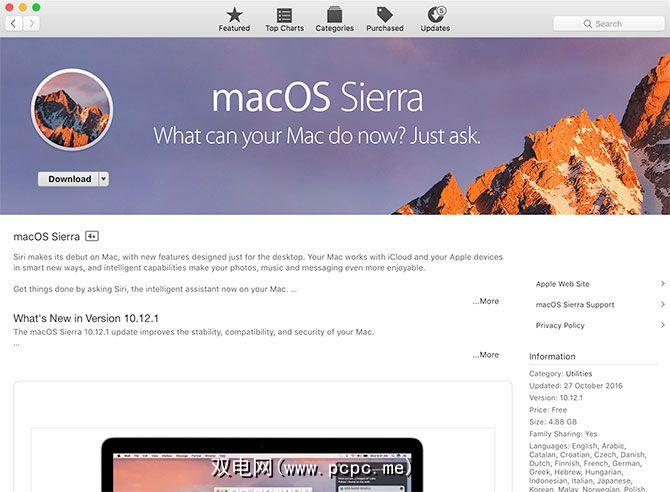
找到标题为安装macOS Sierra (或当前操作系统的任何版本)的安装程序文件。 )放在您的 Applications 文件夹中。将此安装程序复制到备用硬盘驱动器上,用它在您的家庭中创建可引导的USB记忆棒。
将 Install macOS Sierra 文件放置在 Applications 文件夹,然后运行它以执行升级。
安装之前
安装新操作系统是进行重大升级,尽管大多数安装都可以顺利进行,但总有可能出现问题。因此,为防万一,在更新macOS之前应始终使用Time Machine备份Mac,以防万一。
在点击安装之前需要采取一些预防措施,以最大程度地减少问题-使用 Disk Utility 在磁盘上运行急救,确保您有足够的可用空间或创建USB驱动器以防万一。如果您的Mac在升级过程中放弃了,我们会提供一些指导。
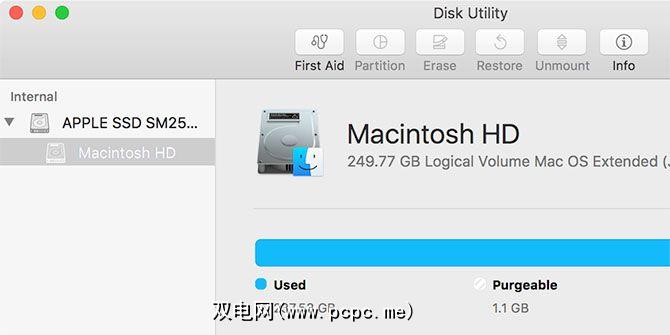
整个安装过程大约需要30分钟,并且当Mac重新启动时,您将能够重新开始使用计算机
下一步是什么?
选择一个Wi-Fi网络,使用您的Apple ID登录,并同意更新的条款和条件以使用最新版本的macOS开始。可能还会要求您激活操作系统随附的任何新功能,例如macOS Sierra上的Siri。
通常在进行任何重大安装后,您应该通过Mac App Store检查更新,尤其是开发人员需要几个月的时间来准备新功能。更新所有不单独使用Mac App Store的应用程序,大多数应用程序都会检测到更新并应用更新(如果有)。您还需要插入Time Machine硬盘驱动器并设置新的备份点。
如果由于苹果公司已经破坏了您的旧应用程序而需要购买替代软件,那么这是一个很好的起点。 。
您是否有一个可启动的USB安装程序藏在抽屉中的某个地方?您如何看待最新版的macOS?
蒂姆·布鲁克斯(Tim Brookes)在2016年11月23日更新的文章。
标签: 安装软件 Mac App Store 软件更新程序









